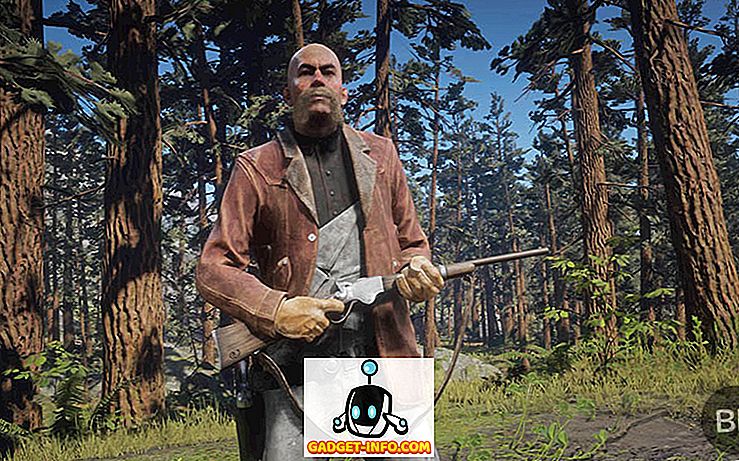Vamos enfrentá-lo: é cada vez mais impossível viver com apenas 16 GB de armazenamento em dispositivos móveis. O iPhone não é exceção e, embora a Apple possa ter finalmente atualizado o modelo básico para 32 GB, já há usuários suficientes lutando constantemente pelo armazenamento em seus dispositivos de 16 GB. Arquivos temporários, caches de aplicativos e outros dados indesejados podem facilmente se acumular e ocupar uma quantidade substancial de espaço em seu iPhone “low-to-space”. Para piorar a situação, a Apple nem oferece uma maneira simplificada para os usuários limparem os arquivos inúteis do iPhone. Não se preocupe, porque hoje eu vou mostrar como limpar o cache no iOS 10:
Limpar cache no iPhone (dispositivos não desbloqueados)
1. Usando um aplicativo Companion PC / Mac
Existem vários gerenciadores de arquivos que permitem navegar pelos arquivos do seu iPhone em seu sistema Windows ou Mac. A maioria dos softwares gerenciadores de arquivos vem com uma ferramenta de limpeza de lixo de algum tipo. Uma vez que essa ferramenta me deparei é iMyFone (teste gratuito).
Depois de ter baixado o iMyFone, basta conectar o seu iPhone através do cabo de relâmpago ao seu Windows ou Mac. Na primeira corrida, você receberá um aviso no seu iPhone semelhante ao mostrado abaixo:

Toque em "Confiança". Agora, os dados do seu iPhone estarão acessíveis no computador conectado. Agora, vá para a seção " liberar espaço " do iMyFone e comece a digitalizar. Após alguns minutos de verificação, você saberá a quantidade de cache que pode ser apagada no seu iPhone. Pode limpar arquivos indesejados, arquivos temporários e cache de dados do aplicativo .
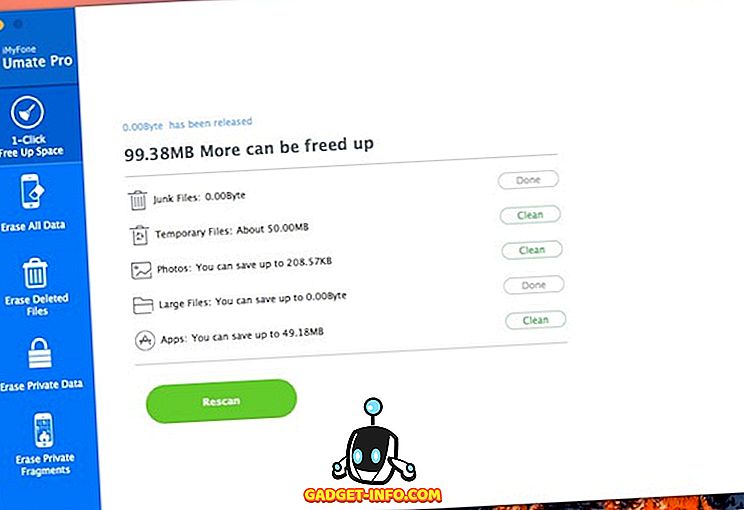
Por favor, note que é livre para tentar, mas vem com limitações sobre o número de vezes que você pode limpar arquivos inúteis. A versão completa custará cerca de US $ 19, 95.
2. Usando aplicativos de terceiros
Nota : Este método parece não funcionar atualmente, mas você deve considerar ficar de olho nele.
Vários desenvolvedores têm se infiltrado na funcionalidade de limpeza de cache dentro de seus aplicativos. Mas, é claro, à medida que a Apple toma conhecimento, a funcionalidade é removida em atualizações subsequentes. Um desses aplicativos disponíveis na App Store é o " Battery Doctor " (gratuito). O principal uso do aplicativo é mostrar o consumo de bateria e outros dados relacionados, mas o desenvolvedor ocasionalmente consegue se infiltrar em uma opção "Lixo". Se tiver sorte, você pode obter o aplicativo antes de a Apple conseguir o aplicativo ou o próprio desenvolvedor remover a funcionalidade. Eu peguei o “Battery Doctor” há algum tempo e tenho a opção “Junk” como mostrado abaixo:
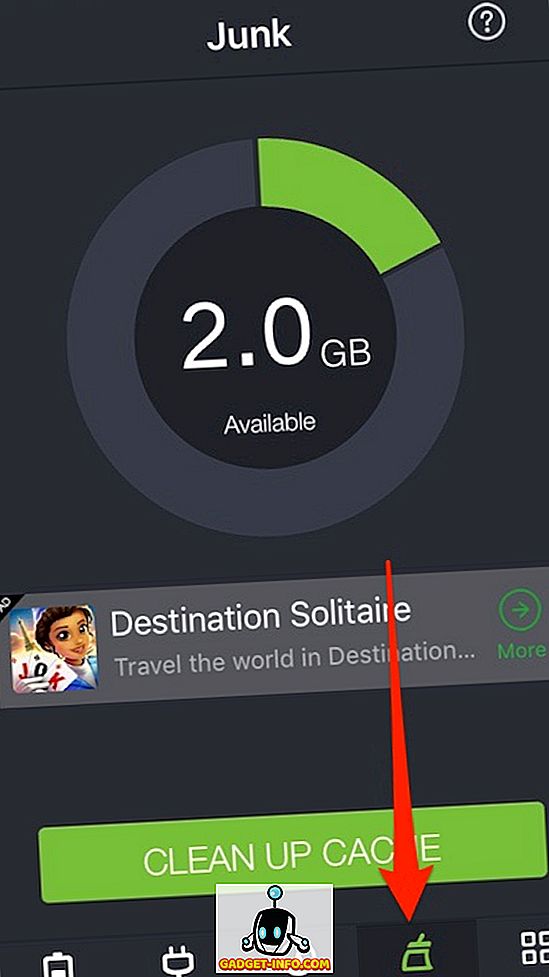
O aplicativo não parece funcionar agora, mas você entendeu: fique de olho no futuro para esses aplicativos. Claro, se você ficar conectado com a Beebom, avisaremos quando uma dessas notícias for divulgada!
3. Reinstale os aplicativos
Esta pode ser uma das soluções mais inconvenientes, mas a única que a Apple oficialmente aprova. Se você quiser limpar o cache de um aplicativo instalado, por exemplo, Instagram ou Facebook, basta desinstalar e reinstalar o aplicativo . Para desinstalar um aplicativo, toque no ícone do aplicativo até que os ícones comecem a balançar e toque no ícone de cruz.
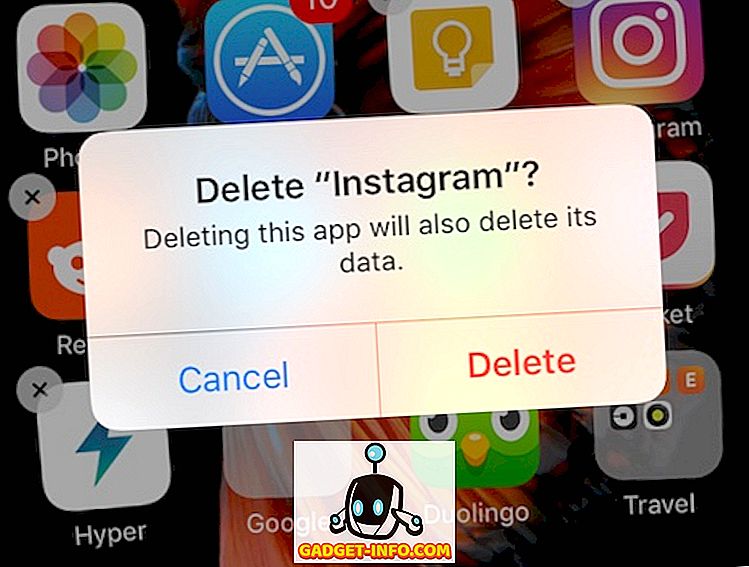
A exclusão do aplicativo exclui o cache e outros dados que ele pode estar armazenando. Você pode baixar novamente o aplicativo na App Store. Claro, isso é extremamente inconveniente porque você precisa limpar o cache de um aplicativo individual e, também, todos os dados são excluídos e você precisa efetuar login novamente.
Sugestão : nos dias de hoje, cada vez mais aplicativos estão incluindo uma opção para excluir o cache do aplicativo dentro do aplicativo. Mergulhe nas configurações do aplicativo para ver se um aplicativo é compatível. Dropbox e Twitter para iOS são os dois grandes nomes que adicionaram essa opção nas últimas atualizações.
Limpar cache no iPhone (dispositivos Jailbroken)
Se você desbloquear o seu iPhone, existem vários ajustes de jailbreak que permitem limpar o cache e liberar espaço:
CacheClearer
Um desses ajustes gratuitos que testei pessoalmente é o CacheClearer. CacheClearer permite que você limpe o cache em uma base por aplicativo, sem passar pelo incômodo de reinstalar aplicativos. Ele adiciona uma opção para limpar o cache diretamente nas configurações do aplicativo, então quase parece uma opção nativa.
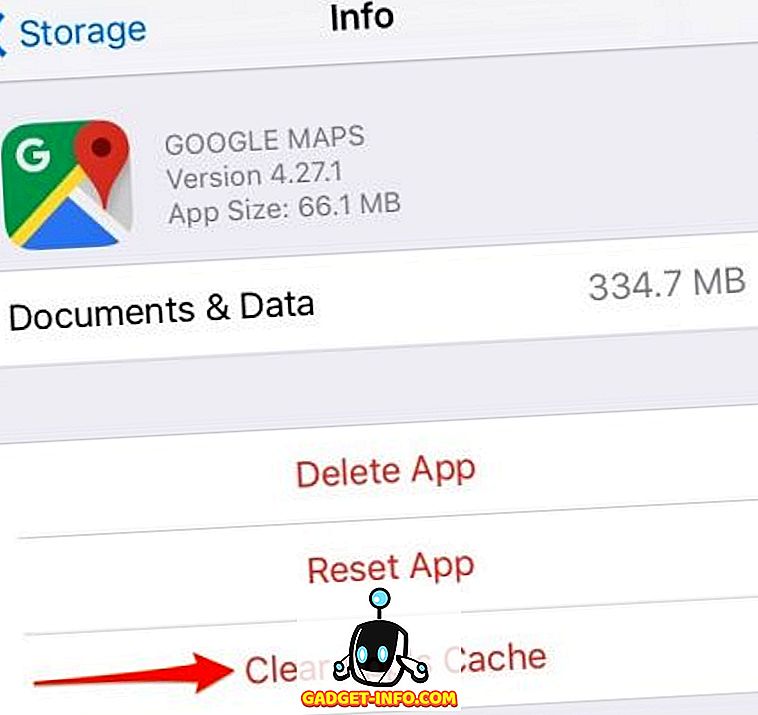
Para usá-lo, basta adicionar a fonte do Cydia “//rpetri.ch/repo/” e baixar o CacheClearer. Se você é novo nessa coisa jailbreaking e não sabe como adicionar ajustes de jailbreak, eu recomendo que você leia o nosso guia de iniciantes para Cydia.
2. iCleaner
Se você quiser baixar um aplicativo independente, tente o iCleaner . Ele limpa o cache do Safari, anexos de mensagens, arquivos temporários e cache por todos os outros aplicativos, tudo em um toque .
Para usá-lo, adicione essa fonte ao Cydia: "//ib-soft.net" e baixe-o. Há uma versão gratuita disponível e a versão pro permite a integração com plugins de terceiros e permite recursos específicos do 3D Touch no iPhone 6s ou mais recente .
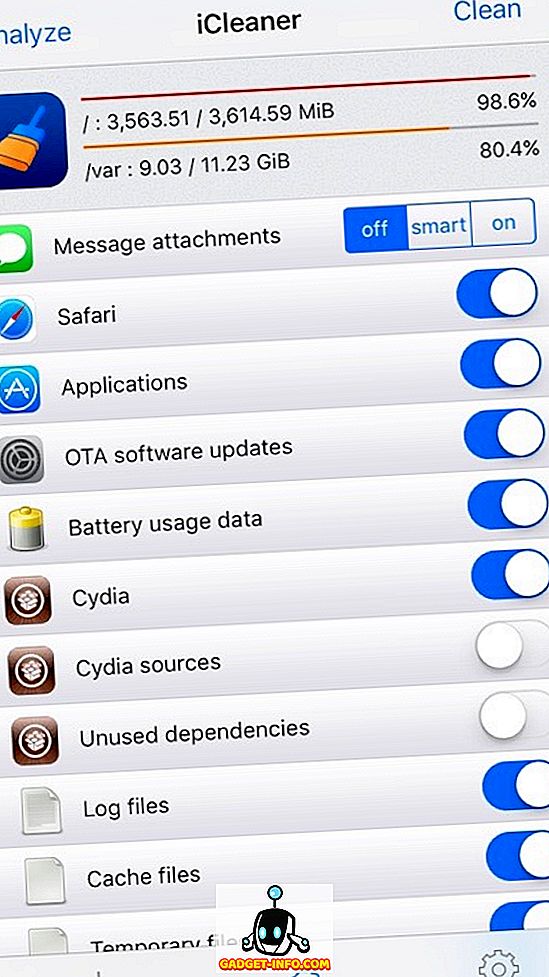
Limpar cache no iOS 10 usando essas formas
Eu realmente espero que a Apple adicione uma opção global para limpar o cache de aplicativos instalados. Dessa forma, os desenvolvedores não precisarão jogar o jogo do gato e do mouse para ocultar esses recursos em seus aplicativos existentes. Até lá, você pode usar qualquer uma dessas opções para limpar o cache do seu iPhone.
Então, use os truques mencionados acima e deixe-me saber se eles funcionaram bem para você. Além disso, se você tiver outra dica para limpar o cache do seu iPhone, compartilhe-o com nossos colegas leitores na seção de comentários abaixo.